今日レビューするのは、動画変換ソフトのWonderFox HD Video Converter Factory Pro(WonderFox HD動画変換プロ)になります。
直感的な操作で動画変換や、動画のダウンロードなどの操作が出来るので、パソコンに詳しくなくても、誰でも簡単に扱えるのが特徴になっているソフトです。
WonderFox HD Video Converter Factory Proは何が出来る?
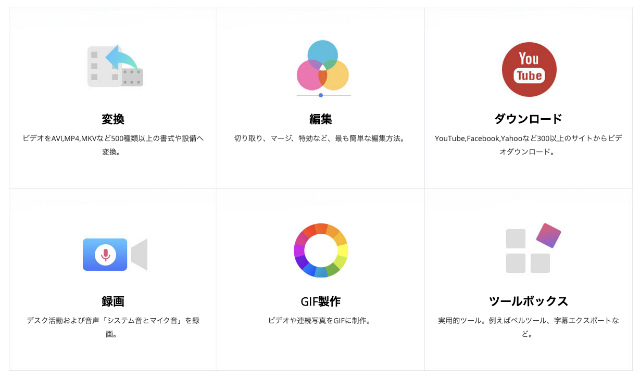
WonderFox HD Video Converter Factory Proは様々な機能を持った動画変換ソフトです。
- 動画変換
- 動画の簡単な編集
- 動画サイトからのダウンロード
- パソコン画面の録画と録音
- GIFの製作
動画の拡張子を変換したり、You Tubeなどの動画をダウンロードしたり、パソコン画面の録画やGIFの製作など、私の様にパソコンが素人で詳しくない人間でも直感的に操作する事が出来るのがWonderFox HD Video Converter Factory Proの特徴です。
WonderFox HD Video Converter Factory Proの使い方
WonderFox HD Video Converter Factory Proはシンプルなインターフェイスで、直感的に操作出来るようになっているのが特徴の動画変換ソフトです。
実際にWonderFox HD Video Converter Factory Proの機能を使って見たので、使い方を画像を交えて紹介していきたいと思います。
▼WonderFox HD Video Converter Factory Proを立ち上げ、トップページから自分のやりたい事に合わせて操作していきましょう。
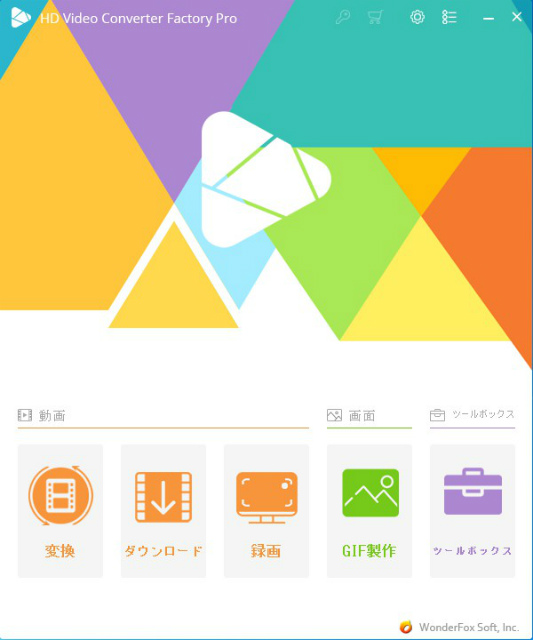
動画変換
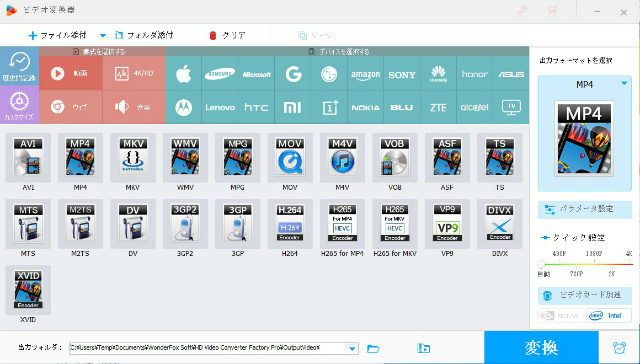
動画変換機能は、元々ある動画の拡張子を変換する事が出来る機能になっています。
MP4、AVI、MOV、MPG、MTS、H264、DIVX、XVID、MPEG4、WAV、MP3などの拡張子を変換する事が出来るだけではなく、スマホやタブレットに合わせて適切な拡張子へと変換してくれます。その種類は500種類以上!
▼任意の拡張子への変換だけでなく、端末に合わせた適切な拡張子へと動画を変換する事も可能。

 おれ
おれ▼変換したい動画をドラッグアンドドロップでWonderFox HD Video Converter Factory Proの上に持ってくるだけでOK
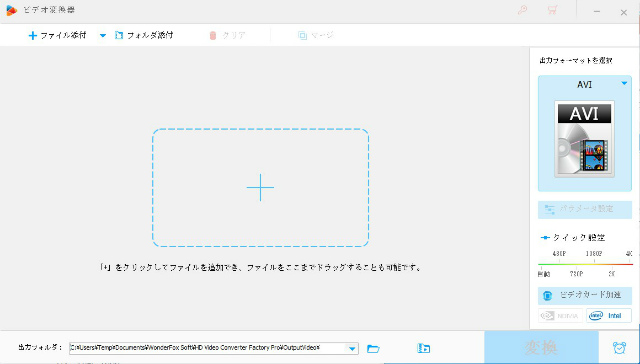
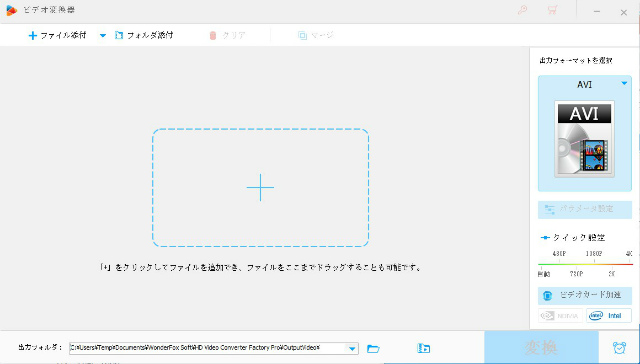
▼1分22秒のMP4動画ファイルをAVIに変換。だいたい30秒くらいで終了しました。
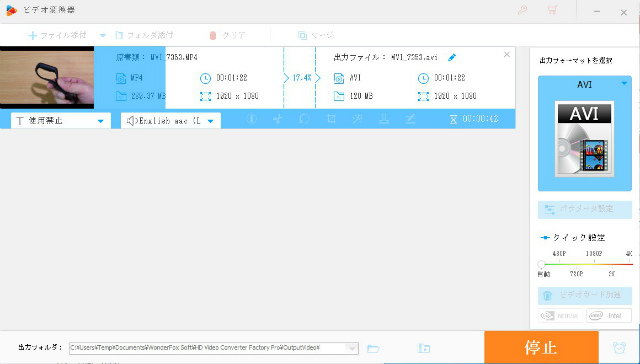
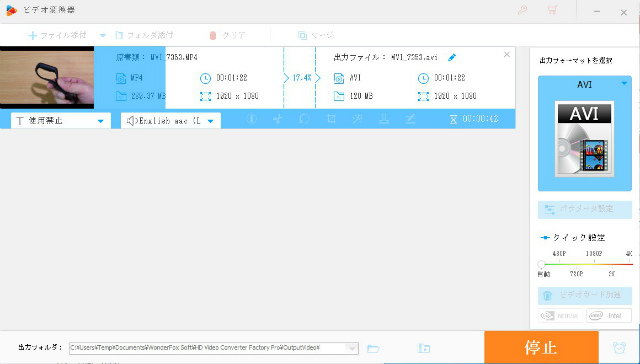
使い方はシンプルで、変換出来る拡張子は500種類以上。解像度の低い動画の解像度を高くする作業も可能になっています。最大で8Kまでの高画質動画変換に対応!
ビデオのダウンロード
個人的にはかなりお気に入りの機能がこのビデオのダウンロード機能です。
YouTube、Yahoo、Facebook、Twitter、niconico、FC2、Vimeo、Dailymotion、LiveLeakなどの300以上の動画サイトから動画を簡単にダウンロードする事が出来る機能。ダウンロード画質・解像度も色々と設定出来ます。



▼ダウンロードを選択したら、左上の「新しいダウンロードコード」をクリック
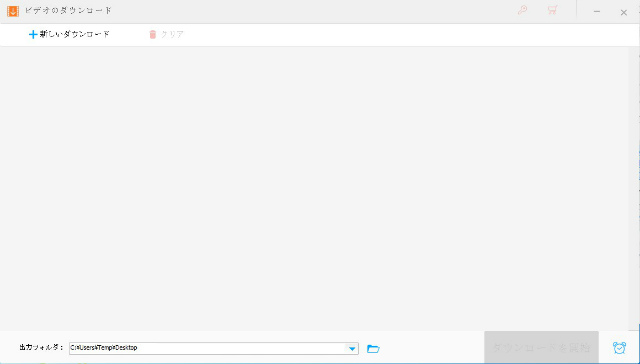
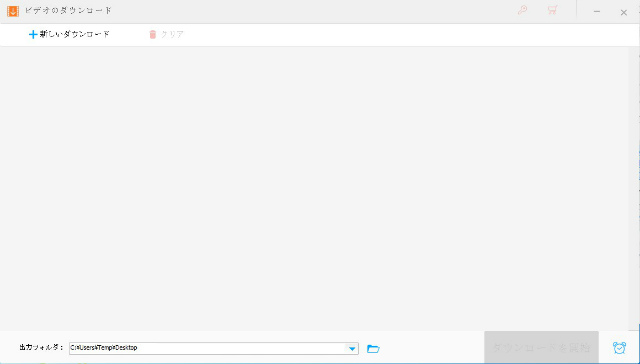
▼「リンクの貼り付け」にダウンロードしたい動画のURLをコピペして分析を押すだけ。色々な拡張子・解像度・サイズから好みのダウンロードを選択出来ます。
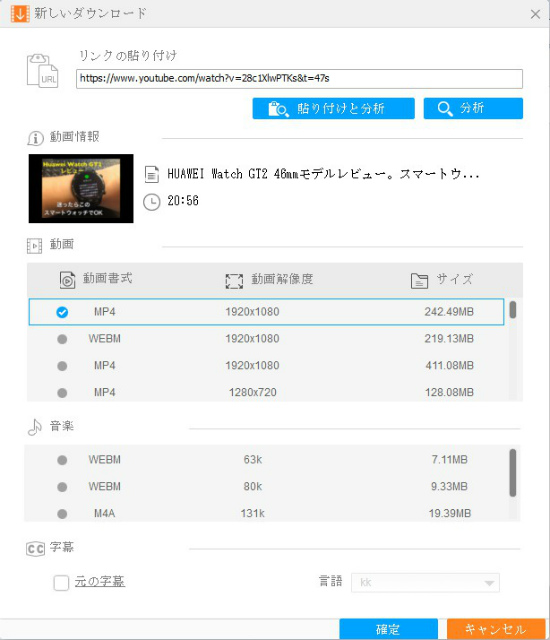
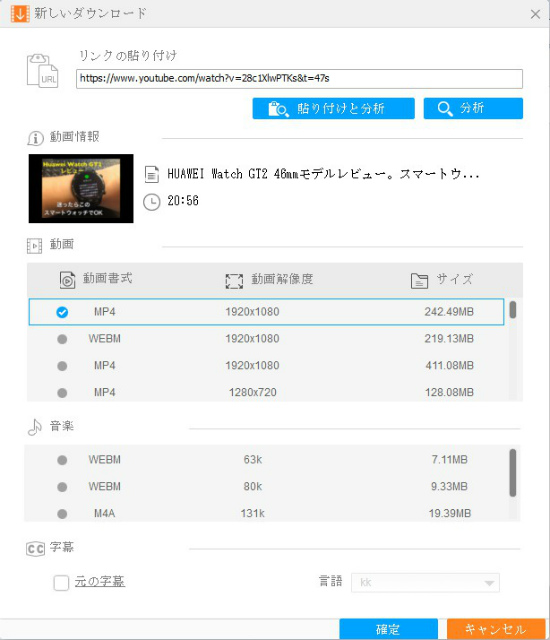
ネット環境のないオフラインで動画を見たい時などには非常に便利な機能ですね。著作権に関してはご注意下さいね!
パソコン画面録画
パソコンの画面を録画出来る機能です。実際に自分が操作している画面の録画を撮る事が出来ます。
▼動画撮影は自分の好きな範囲だけを録画出来るウィンドウモードと、画面全体を録画する全画面モードの2つあります。
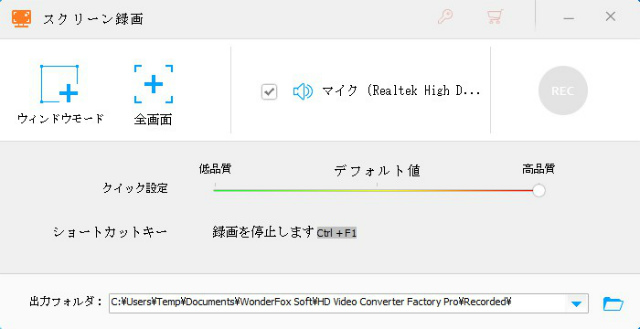
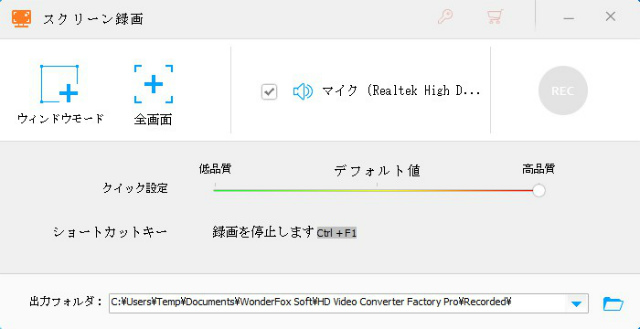
▼ウィンドウモードならこんな感じで好きな範囲を選べます。
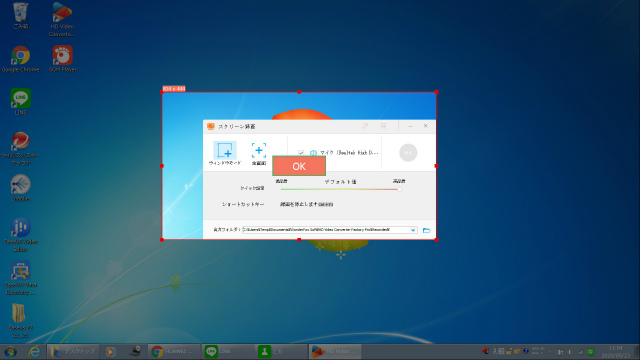
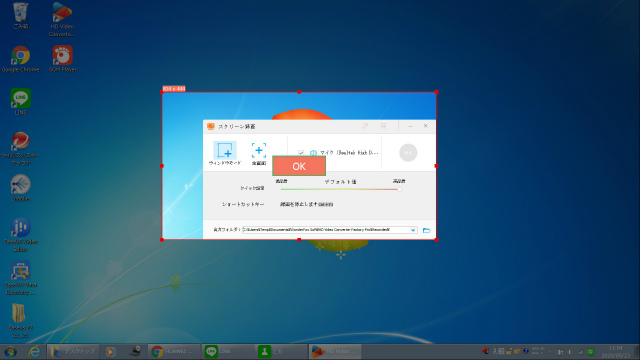
▼録画した動画は自動的にフォルダに保存されます。
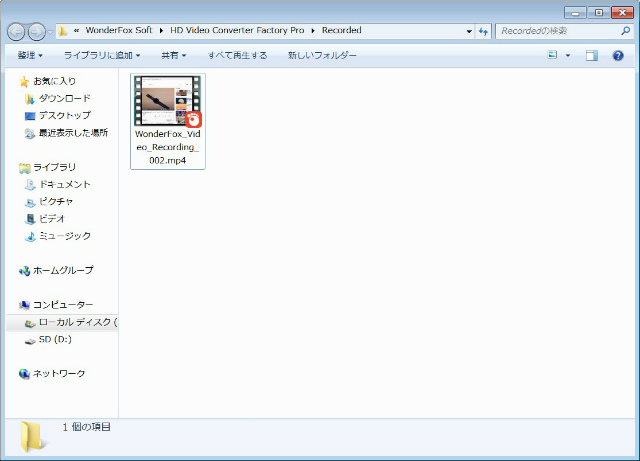
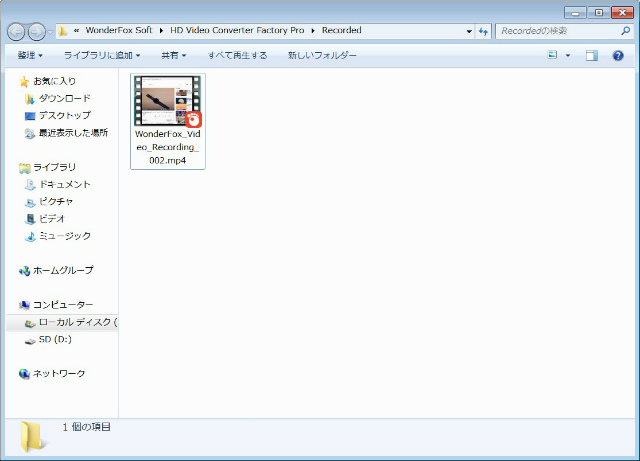
GIFの製作
WonderFox HD Video Converter Factory ProではGIFの製作もする事が出来ます。
WonderFox HD Video Converter Factory Proでは、動画から作るパターンと静止画から作るパターンの2つの方法でGIFを製作する事が可能です。
▼GIF製作を選んで「動画を追加」を押してからGIFにしたい動画もしくは画像をドラッグアンドドロップ、GIFを作成を押すだけで簡単に作る事が出来ます。


▼先程画面録画で撮影した動画をGIFにしてみました。


今までGIFを作った事は無いですが、WonderFox HD Video Converter Factory Proを使えば直感的に簡単に作成する事が出来ました。
WonderFox HD Video Converter Factory Proの価格は?
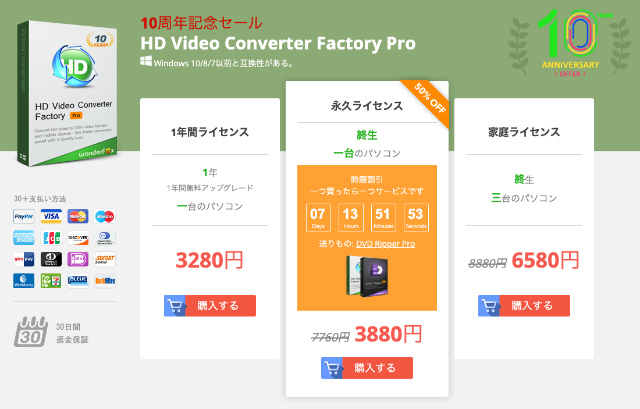
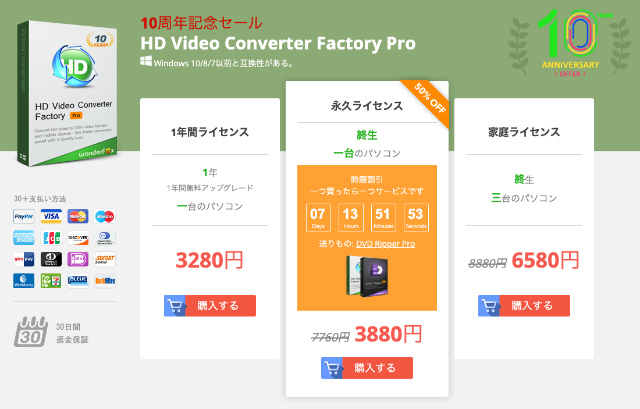
WonderFox HD Video Converter Factory Proは現在10周年セールを行なっているのでかなりお得な料金で購入する事が可能になっています。
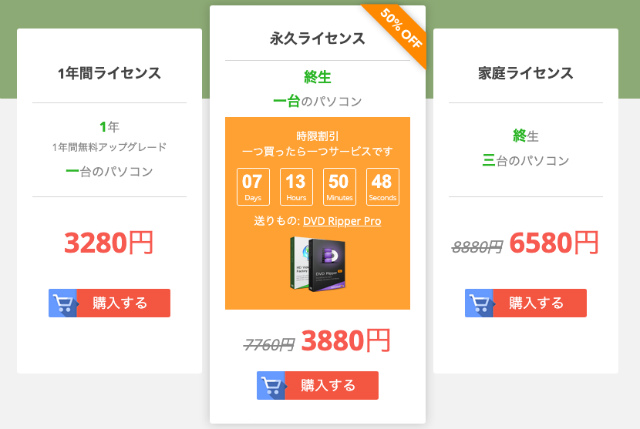
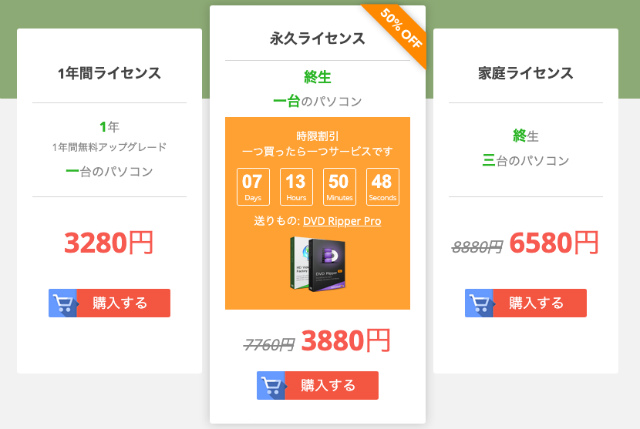
WonderFox HD Video Converter Factory Proには3つのライセンス購入方法があり、1年間のみ使える「1年間ライセンス」1台のパソコンで永久に使うことが出来る「永久ライセンス」3台のパソコンで永久に使える「家庭ライセンス」に分かれています。
1台のパソコンで使える永久ライセンスが現在半額になっている上に「DVD Ripper Pro」というWonderFOX社製のリッピングソフトも付いてきます。



無料版と有料版の違いは?
WonderFox HD Video Converter Factory Proには無料で使える体験版もありますが、有料版との違いが当然ですがいくつかあります。
- ビデオ変換 5分間のみ
- 動画のダウンロード 5回のみ
- 画面録画 5回のみ
有料版の場合には完全無制限に使えますが、無料版の場合には回数や時間の制限があります。
しかし、やれることは無料版でも有料版でも同じなので、まずは無料版で試してみて気に入った場合には有料版に移行すれば良いと思います。
WonderFox HD Video Converter Factory Proのインストール方法
WonderFox HD Video Converter Factory ProはWindowsパソコン専用のソフトになっています。
Windowsのパソコンで実際にインストールをした時の手順を紹介します。ソフト自体は85MB前後と容量が軽いのでダウンロードはすぐに終わります。
ダウンロードが出来たらインストール作業を進めていきましょう。もちろん日本語にも対応しているので、日本語を選択してOKを押して下さい。
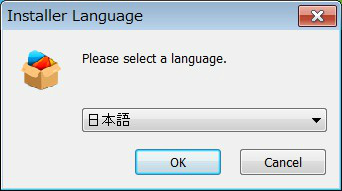
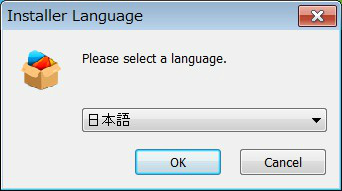
セットアップウィザード画面になるので「次へ」を押してインストールを進めて行きましょう。


ライセンス契約書が出てきますが、全文英語なので読みません・・読めません・・・。内容は分かりませんが「同意する」を押して行きましょう。
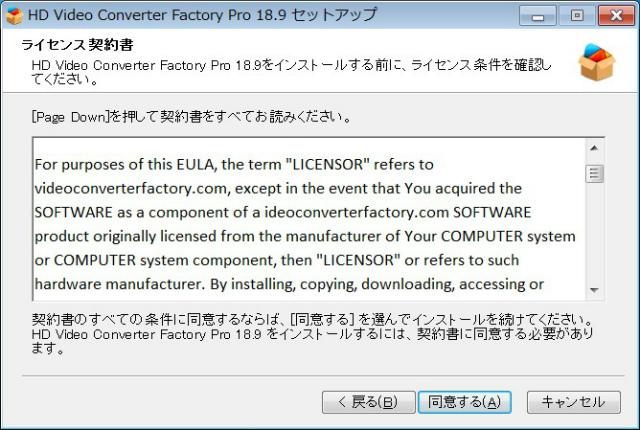
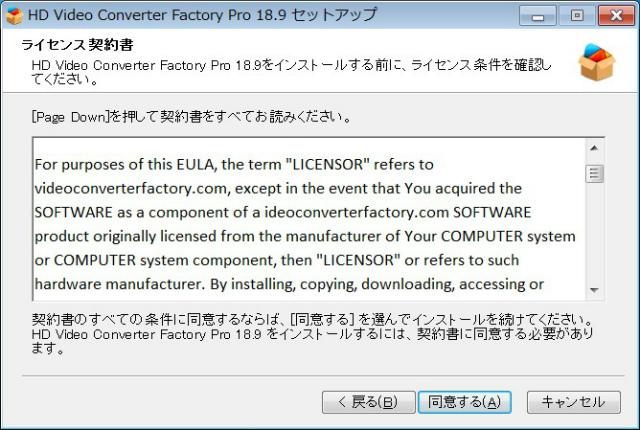
続いてインストール先の場所を参照が選んでインストールボタンをクリック。
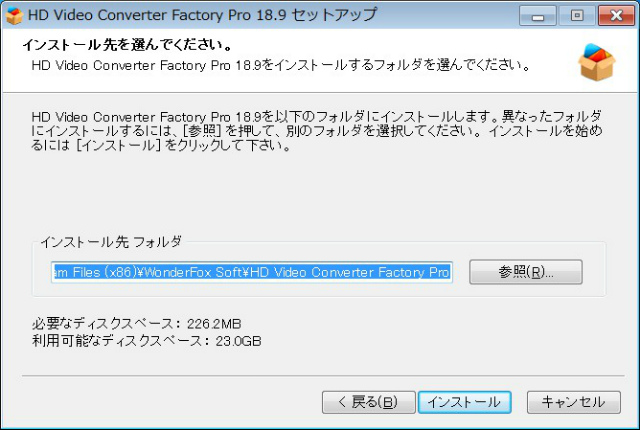
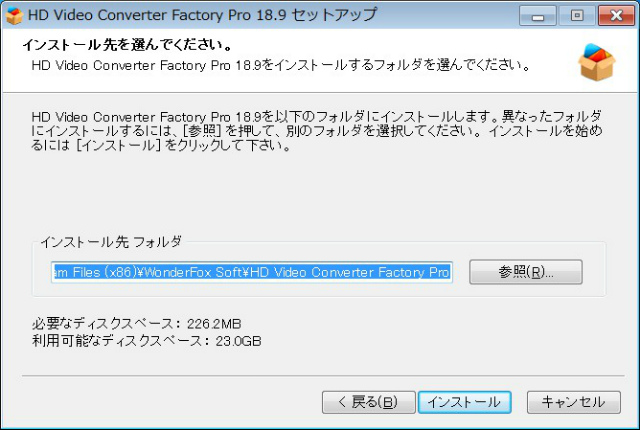
WonderFox HD Video Converter Factory Proのインストール作業は以上で終わりです。完了を押すとサイトが立ち上がります。
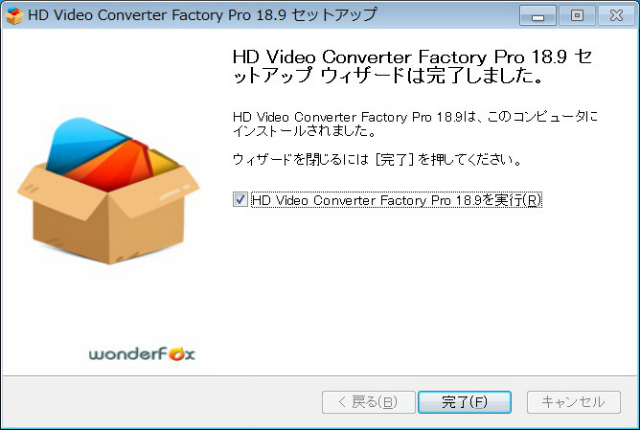
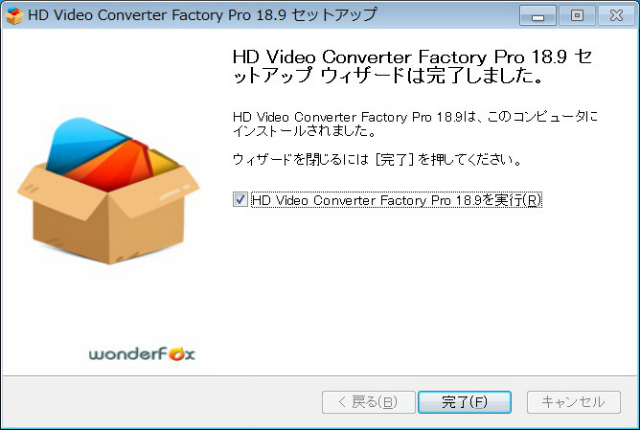
有料版を購入した人は登録コードを入力して登録ボタンを押しましょう。体験版を試した人はこの画面は消してもOKです。
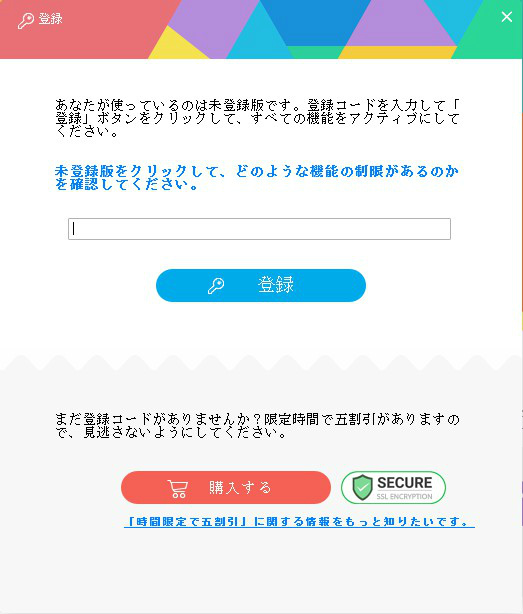
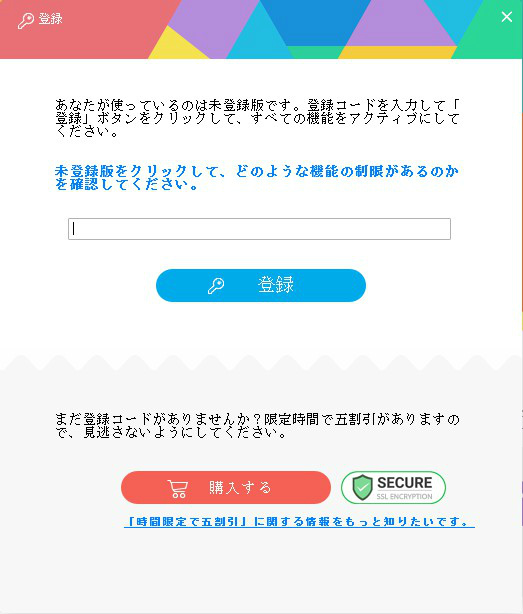
まとめ
パソコンに詳しくない人は拡張子の変換や動画のダウンロード、GIF作成などをするのも難しいと思いますが、このソフトを使えば直感的に簡単に操作する事が出来ます。
実際に私もパソコンには詳しくないですが、簡単に使うことが出来ました。
永久ライセンスでも3,880円と高額ではないので、今日紹介した内容の事をしたいと思ってる人はチェックしてみて下さい。
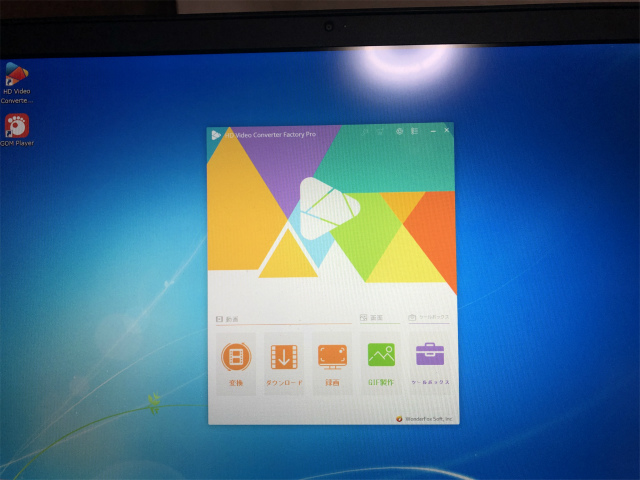








コメント